小编教你支付宝怎么查看管理已授权产品和设备。
有很多小伙伴们都不知道支付宝怎么查看管理已授权产品和设备,那么下面就由昊普教程来为大家带来管理已授权产品和设备查看步骤一览,希望能够帮助到大家,感兴趣的朋友往下看吧~

方法/步骤分享:
1、1、打开手机支付宝APP >我的
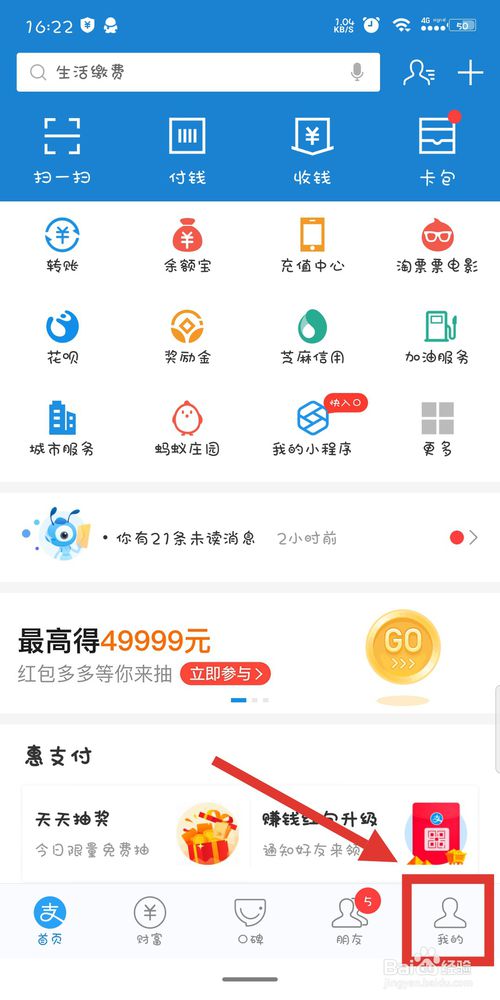
2、2、点击设置按钮,打开设置

3、3、设置 >隐私
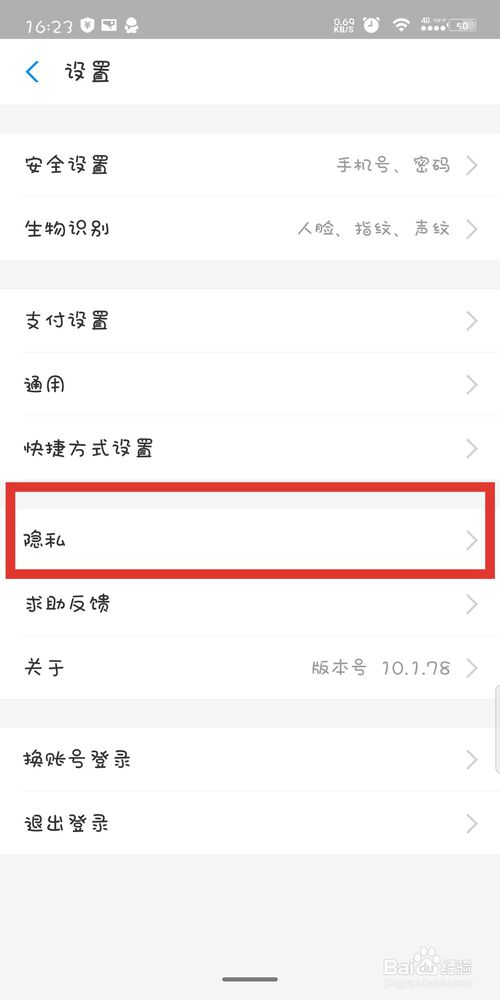
4、4、进入隐私画面 >授权管理
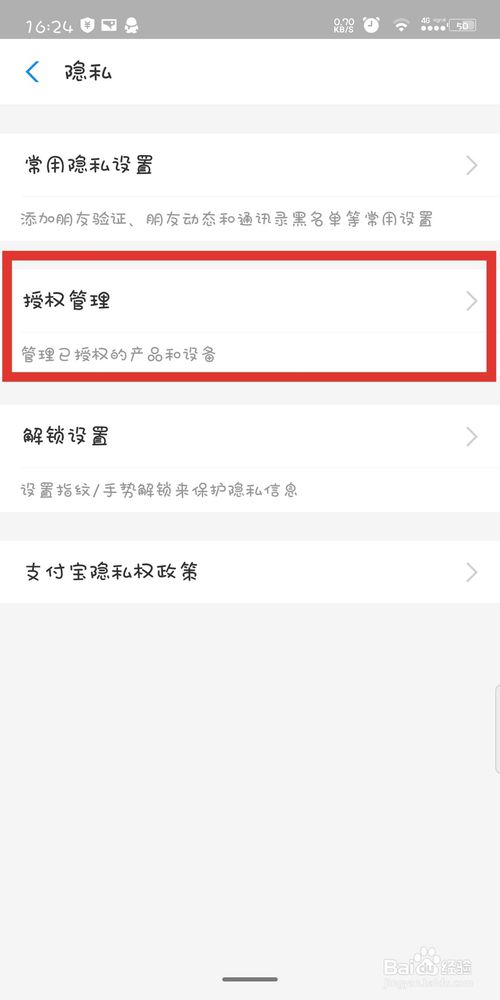
5、5、查看账号授权的产品和设备列表
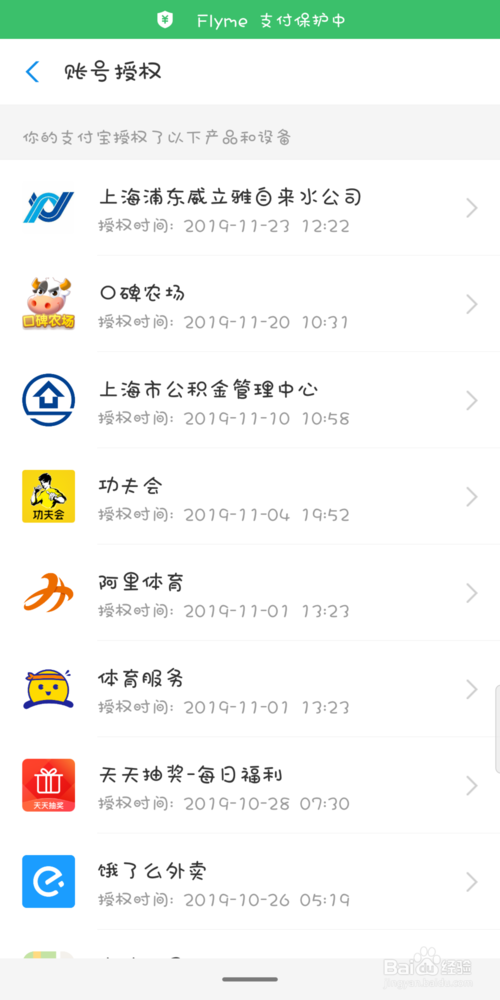
6、6、选择产品某一列并打开授权详情,可以选择解除授权
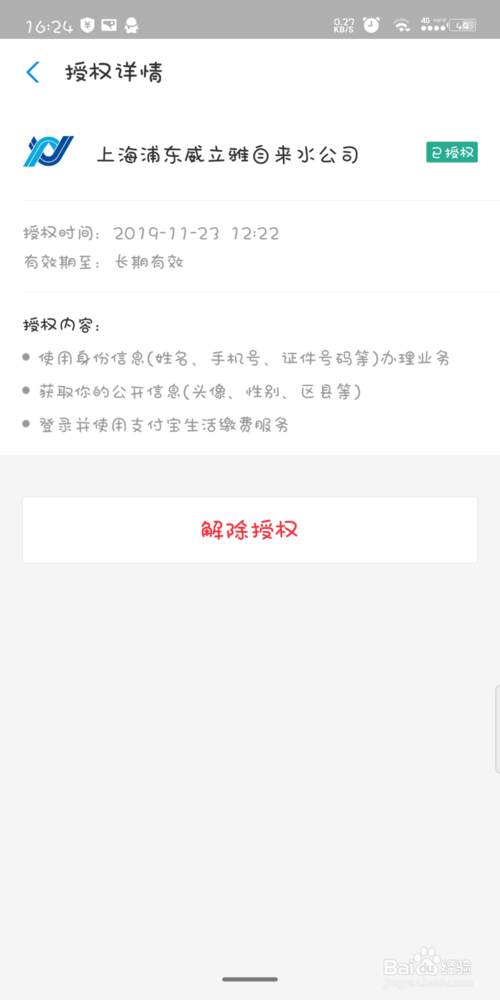
7、7、点击解除授权按钮
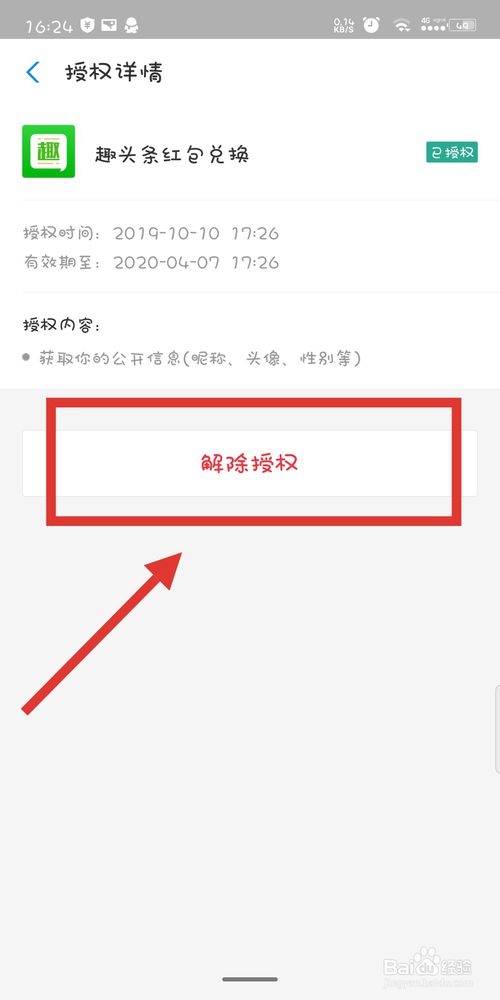
8、8、删除后将解除所有授权关系,是否确认删除,点击确认
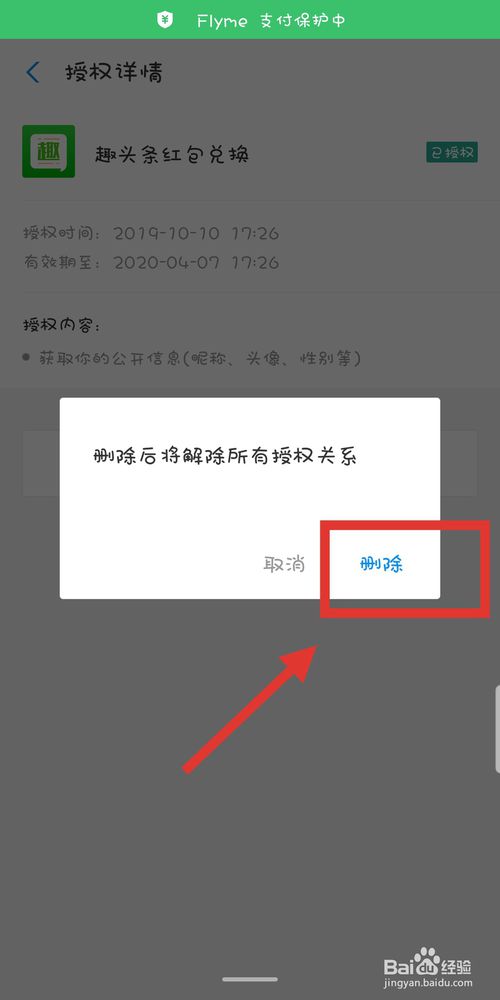
9、9、最后,解约成功
支付宝相关攻略推荐:
支付宝如何重新设置支付密码
如何关闭余额宝自动转入
支付宝如何查看我的表情下载记录
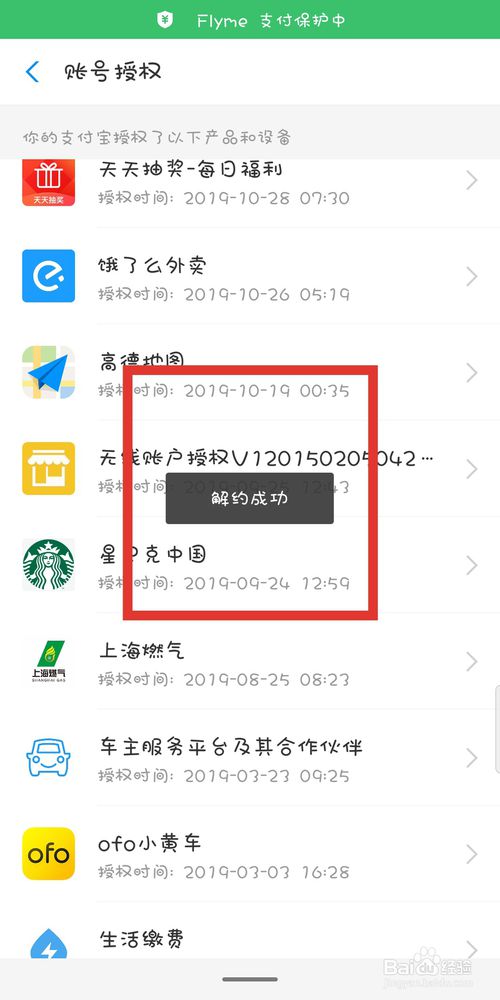
管理已授权产品和设备查看步骤一览今天的分享就到这里了,想要学习更多软件教程就来昊普教程,快快收藏吧,更多精彩不容错过!
